Úvod
Jedním z nejběžnějších způsobů konfigurace síťového rozhraní v Linuxu je použití ifconfig příkaz. Příkaz je předinstalován v mnoha distribucích Linuxu. Některé distribuce jako CentOS 7 však tento příkaz zavrhly a již jej ve výchozím nastavení nezahrnují.
V tomto tutoriálu se naučíte, jak nainstalovat a používat ifconfig na CentOS 7.
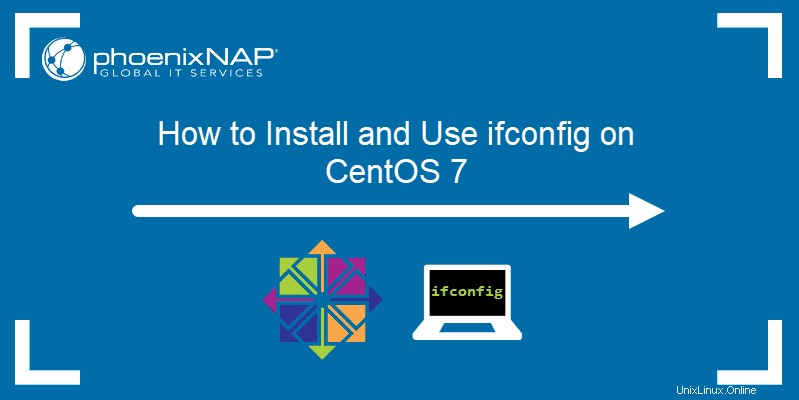
Předpoklady
- Nainstalován CentOS 7
- Přístup do příkazového řádku/okna terminálu
- Přístup k rootovi nebo uživateli s právy sudo
Jak nainstalovat příkaz ifconfig
ifconfig je součástí net-tools balíček dostupný v úložišti YUM.
1. Otevřete okno terminálu a aktualizujte úložiště:
sudo yum update2. Dále si stáhněte a nainstalujte net-tools pomocí yum:
sudo yum install net-tools -yVýstup potvrdí dokončení instalace.
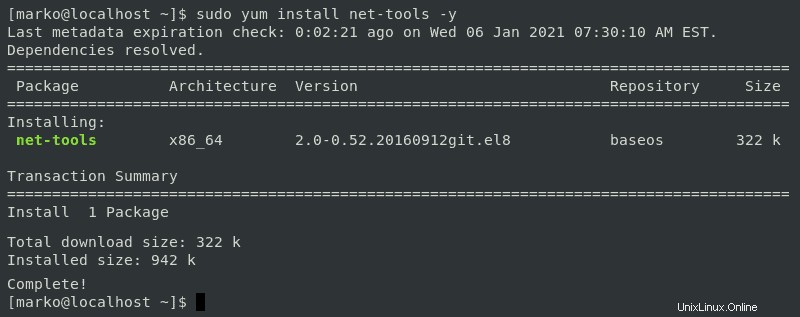
Pomocí příkazu ifconfig
ifconfig příkaz je všestranný. Může:
- Zobrazte informace o konfiguraci sítě systému.
- Povolte nebo zakažte síťové rozhraní.
- Přiřaďte IP adresy, síťové masky a vysílání k síťovým rozhraním.
- Změňte adresu MAC.
- Změňte maximální přenosovou jednotku (MTU).
- Vytvořte aliasy síťového rozhraní.
- Povolte nebo zakažte promiskuitní režim.
Informace o konfiguraci reklamní sítě
Při použití bez argumentů ifconfig zobrazí informace o aktuálních síťových rozhraních.
Výstup zobrazuje všechny podstatné informace pro aktivní síťová rozhraní, včetně:
- hardwarovou MAC adresu
- IP adresy (inet)
- masky sítě
- adresy vysílání
- a zda je rozhraní nahoře nebo dole
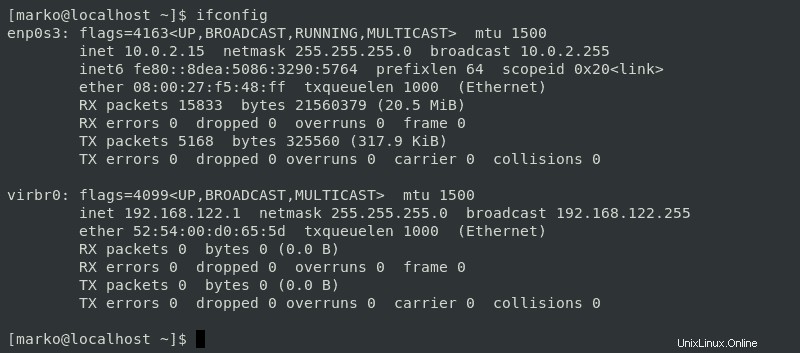
Chcete-li zobrazit všechna rozhraní, včetně těch neaktivních, přidejte -a argument:
ifconfig -aV níže uvedeném příkladu výstup zobrazuje dvě aktivní a jedno neaktivní rozhraní:
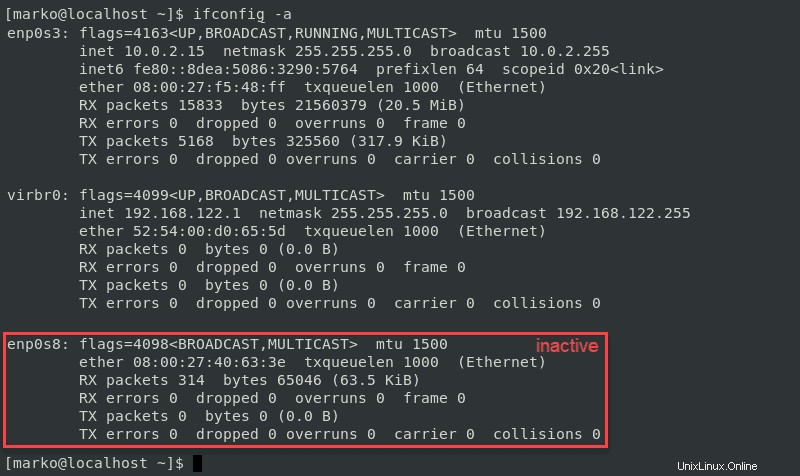
Chcete-li zobrazit informace o konkrétním rozhraní, přidejte k příkazu název rozhraní:
ifconfig [interface-name]Výstup zobrazuje informace pro zadané rozhraní:
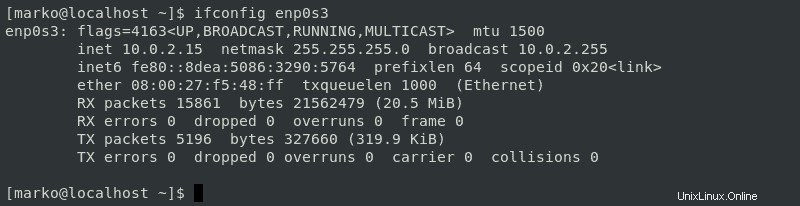
Povolení nebo zakázání síťového rozhraní
Povolte síťové rozhraní pomocí následující syntaxe:
sudo ifconfig [interface-name] up
Příkaz nevytváří žádný výstup. Spuštěním ifconfig ukazuje, že seznam aktivních připojení nyní obsahuje enp0s8 :
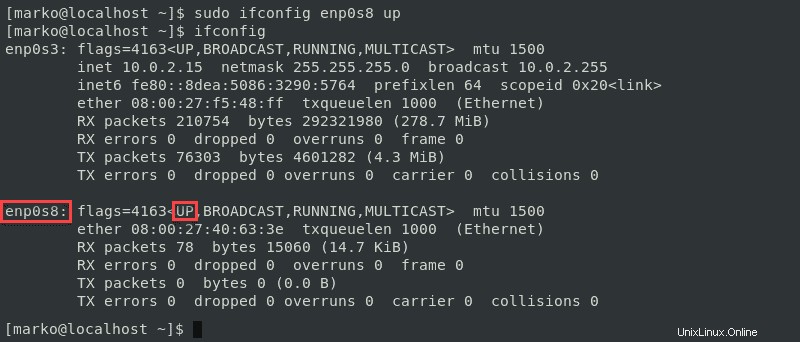
Syntaxe pro deaktivaci rozhraní je:
sudo ifconfig [interface-name] downPřidělte IP adresu, masku sítě a vysílání
Přiřaďte IP adresu pomocí ifconfig pomocí příkazu:
sudo ifconfig [interface-name] [IP-address]Chcete-li přiřadit novou hodnotu masky sítě, zadejte:
sudo ifconfig [interface-name] netmask [netmask-value]Přiřaďte nové vysílání spuštěním:
sudo ifconfig [interface-name] broadcast [broadcast-value]
Spusťte ifconfig příkaz k ověření výstupu zobrazí nové hodnoty:
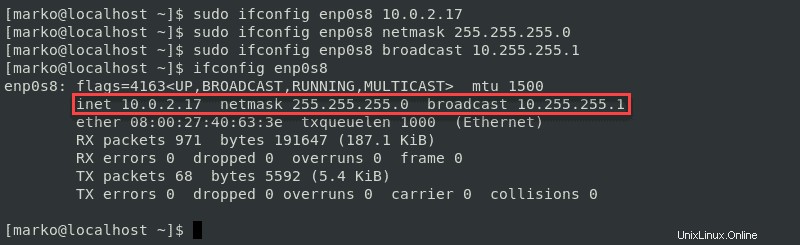
Případně můžete všechny hodnoty přiřadit na jeden řádek:
sudo ifconfig [interface-name] [IP-address] netmask [netmask-value] broadcast [broadcast-value]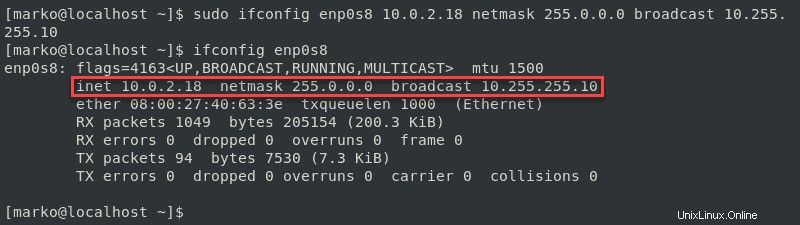
Změňte MAC adresu síťového rozhraní
MAC adresa je jedinečný identifikátor zařízení v síti. Chcete-li změnit adresu MAC síťového rozhraní, zadejte:
sudo ifconfig [interface-name] hw ether [MAC-address]
Výstup z ifconfig příkaz zobrazí změnu v konfiguraci MAC:
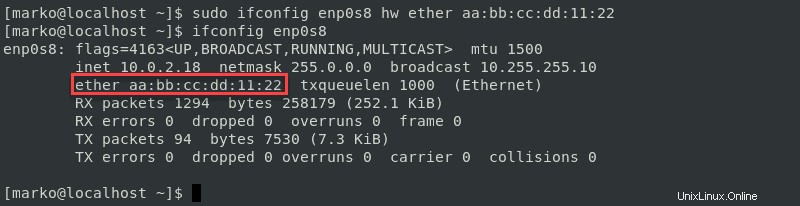
Změňte MTU síťového rozhraní
Maximální přenosová jednotka (MTU) je největší velikost paketu nebo rámce, který lze poslat přes síť. Výchozí MTU je 1500.
Zvýšení MTU sítě zvyšuje rychlost přenosu dat.
Chcete-li změnit hodnotu MTU pomocí ifconfig , použijte následující syntaxi:
sudo ifconfig [interface-name] mtu [MTU-value]
Zkontrolujte ifconfig výstup pro potvrzení změny:
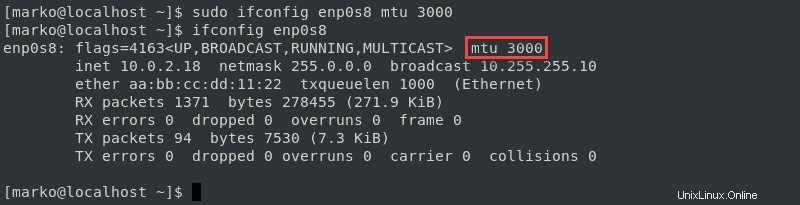
Vytvoření aliasů síťového rozhraní
Chcete-li k jednomu síťovému rozhraní přiřadit více než jednu adresu IP, použijte Aliasy IP . ifconfig povoluje aliasy s podmínkou, že jejich IP adresy patří ke stejné masce sítě.
Název aliasu se skládá z názvu hlavního rozhraní a čísla aliasu oddělených dvojtečkou. Chcete-li vytvořit alias, zadejte:
sudo ifconfig [alias-name] [alias-address]
Zkontrolujte, zda byl alias úspěšně vytvořen pomocí ifconfig :

Chcete-li odebrat alias, spusťte následující příkaz:
sudo ifconfig [alias-name] downPovolte nebo zakažte promiskuitní režim
Promiskuitní režim umožňuje síťovému zařízení zachytit a přečíst celý každý síťový paket, který dorazí. Často se používá ke sledování síťové aktivity.
Zapněte promiskuitní režim zadáním:
sudo ifconfig [interface-name] promisc
Zkontrolujte, zda je aktivní promiskuitní režim pomocí ifconfig :
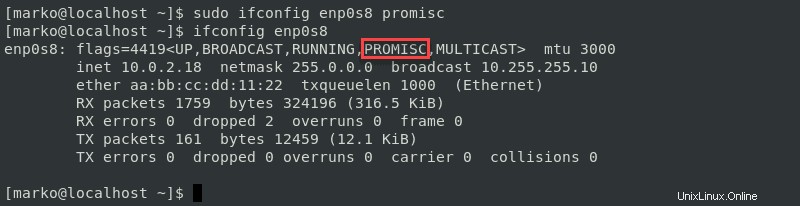
Chcete-li zakázat promiskuitní režim, použijte příkaz:
sudo ifconfig [interface-name] -promisc